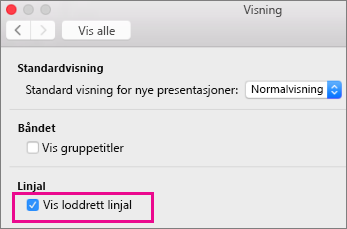Linjalen gir visuelle indikatorer for å hjelpe deg med å plassere tekst og skyve objekter. Når du ikke trenger den lenger, kan du skjule linjalen.
Det finnes to linjaler i PowerPoint: én vises vannrett øverst på det aktive lysbildet, og den andre vises loddrett langs venstre kant av lysbildet (vist nedenfor).
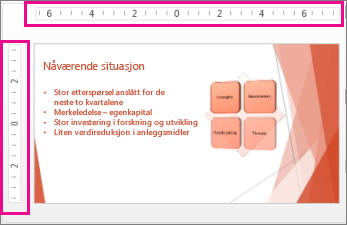
Hvis du vil vise linjalen, klikker du Vis og merker av for Linjal i Vis-gruppen.
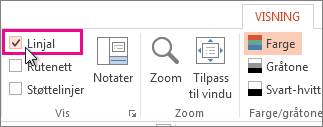
Hvis du vil skjule linjalen, klikker du Vis, og fjerner merket for Linjal i Vis-gruppen.
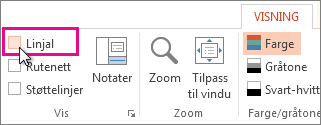
Hvis du vil skjule den loddrette linjalen permanent, klikker du Fil > Alternativer > Avansert, blar ned til Vis-delen og fjerner merket for Vis loddrett linjal .
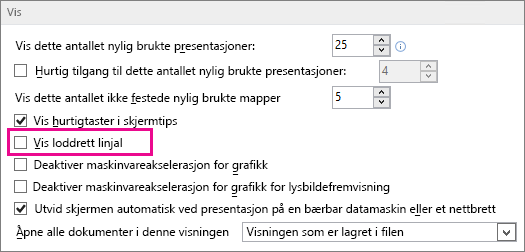
Tips!: Linjalen er ikke tilgjengelig i alle visninger, for eksempel lysbildesortering. Hvis linjalboksen er nedtonet, kan du prøve å bytte til normalvisning.
Se også
Linjalen er ikke tilgjengelig i alle visninger, for eksempel lysbildesortering. Hvis linjalboksen er nedtonet, kan du prøve å bytte til normalvisning.
-
Velg Linjal på Vis-fanen for å vise linjalene. Fjern avmerkingen for Linjal for å skjule linjalene.
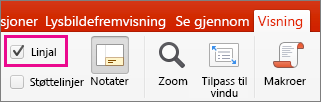
-
Hvis du velger Linjal-boksen, men likevel ikke ser den loddrette linjalen, kan det hende du må aktivere linjalen. Klikk Innstillinger > Vis (under Redigerings- og korrekturverktøy) på PowerPoint-menyen. Merk deretter av for Vis loddrett linjal i Vis-boksen.